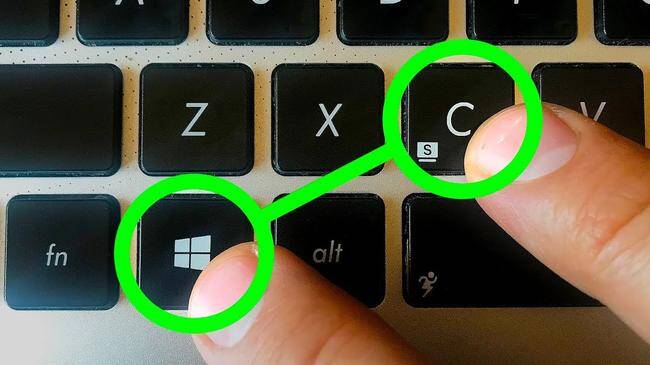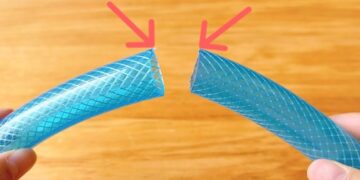Dans l’ère numérique actuelle, améliorer ses compétences en informatique peut faire une énorme différence en termes de productivité et d’efficacité. Les raccourcis clavier, aussi appelés « hotkeys », constituent une méthode rapide pour optimiser votre flux de travail. Voici une liste complète des raccourcis clavier essentiels pour les utilisateurs de Windows et de macOS.
Créer un bureau virtuel
Imaginez que vous travaillez sur un projet et que vous devez gérer une autre tâche immédiatement. Ouvrir de nouveaux onglets et fenêtres peut ralentir votre machine et perturber votre concentration. Pour remédier à cela, créez un bureau virtuel en appuyant sur Windows + Ctrl + D ou Control + Up sur Mac.
Basculer entre les bureaux virtuels
Vous avez fait tout ce travail et maintenant vous ne le trouvez plus ? Pas de panique, il est simplement caché. Pour le retrouver, appuyez sur Windows + Ctrl ou la touche Contrôle sur Mac. Utilisez ensuite les touches fléchées gauche et droite pour naviguer entre les différents bureaux virtuels que vous avez créés.
Revenir au bureau depuis les applications
Lorsque vous avez trop d’applications ouvertes et que vous devez en utiliser une autre cachée derrière toutes ces fenêtres, appuyez simplement sur Windows + M pour minimiser toutes les fenêtres à la fois. Vous pouvez également jeter un coup d’œil rapide à votre bureau en appuyant sur Windows + , » ou Command + F3 sur OS X.
Ouvrir une application depuis la barre des tâches
Pour accéder plus rapidement à vos applications les plus utilisées, conservez-les sur votre barre des tâches. Utilisez la combinaison Windows + un chiffre de 1 à 9 où chaque chiffre correspond à une application sur votre barre des tâches de gauche à droite. Cela accélérera considérablement votre flux de travail.
Diviser l’écran entre deux applications
Envie de faire preuve de magie ? Ouvrez une application nécessaire pour votre travail et appuyez sur Windows + flèche gauche. Ensuite, ouvrez une autre application et appuyez sur Windows + flèche droite. Voilà, votre écran est partagé entre deux fenêtres ! Ceci est particulièrement utile pour consulter vos sources tout en rédigeant un document.
Basculer entre les applications
Il existe plusieurs façons de basculer entre les applications et de les gérer sur votre bureau. Appuyer sur Ctrl + Alt + Tab affichera toutes les applications actuellement en cours d’exécution sur votre PC. Sous Mac, utilisez Control + Tab. Vous pouvez également ouvrir la vue des tâches avec Windows + Tab, ce qui vous donnera une vue d’ensemble des fenêtres ouvertes et des bureaux disponibles. Enfin, la combinaison Alt + Tab ou Command + Tab sur Mac vous permettra de basculer entre les programmes sans les afficher au préalable comme un jeu de cartes.
Gestion des programmes et résolution des problèmes
En cas de programme bloqué qui refuse de répondre, une solution bien plus efficace que de redémarrer votre appareil consiste à utiliser la combinaison Ctrl + Shift + Escape ou Command + Option + Escape sur Mac. Cela ouvrira le gestionnaire de tâches, vous permettant de forcer la fermeture des applications défaillantes sans perdre tout votre travail.
Ouvrir l’explorateur de fichiers
Certaines applications sont intégrées à votre ordinateur et faciles d’accès. Pour ouvrir l’explorateur de fichiers sous Windows, appuyez sur Windows + E. Pour les utilisateurs de Mac, utilisez votre application Finder.
Utiliser la loupe
Vous avez toujours rêvé de jouer les détectives de télévision qui peuvent trouver n’importe quel détail sur une image minuscule ? Sous Windows, la combinaison Windows + « + » ou « -« ouvrira l’application loupe, vous permettant de zoomer ou de dézoomer où que soit placé votre curseur. Pour Mac OS, utilisez Alt + Command + « + » ou « – ». Toutefois, ne vous attendez pas à attraper des criminels grâce à un minuscule reflet inversé sur une boucle d’oreille.
Prendre des captures d’écran
Une fois que vous avez trouvé cette petite preuve, prenez une capture d’écran en appuyant sur Windows + Print Screen. Cela enregistrera immédiatement l’image dans le dossier « Images » de votre disque dur. Sous Mac, vous pouvez appuyer sur Command + Shift + 3 pour prendre une capture complète de l’écran, ou sur Command + Shift + 4 pour choisir la partie de l’écran à capturer.
Utiliser le centre d’action
Configurer le Bluetooth, se connecter avec des appareils sur votre réseau, utiliser votre PC comme point d’accès Wi-Fi et bien d’autres fonctions sont disponibles au même endroit sous Windows, appelé le Centre d’Action. Pour l’ouvrir, appuyez sur Windows + A. Pour les utilisateurs de Mac, le Centre de Notifications est toujours accessible en haut à droite de votre écran.
Accéder aux paramètres
Pour des réglages plus avancés de votre ordinateur, utilisez la combinaison Windows + I. Cela vous permettra d’accéder rapidement aux paramètres de votre PC et effectuer les ajustements nécessaires.
Parler à Cortana ou Siri
Les assistants personnels comme Cortana ou Siri peuvent faciliter grandement votre vie numérique en effectuant des recherches, organisant des tâches ou même engageant des conversations intéressantes. Pour invoquer Cortana en mode écoute, appuyez sur Windows + C. Pour Siri, utilisez Command + Space sur Mac OS.
Utiliser la barre de jeu Windows
Si vous aimez jouer de temps en temps, la barre de jeu Windows est idéale pour capturer vos moments forts ou même diffuser vos sessions de jeu. Pour l’activer, utilisez la combinaison Windows + G. Pour démarrer et arrêter un enregistrement, utilisez Windows + Alt + R. Vous pouvez même commencer à diffuser en appuyant sur Windows + Alt + B. Sur Mac OS, il est également facile de capturer des vidéos en appuyant sur Shift + Command + 5 pour utiliser QuickTime Player.
Verrouiller votre PC
Si vous devez vous éloigner de votre ordinateur mais ne voulez pas que quelqu’un fouille dans vos affaires, vous pouvez verrouiller rapidement votre profil utilisateur. Appuyez simplement sur Windows + L ou Shift + Command + Q sur Mac. Assurez-vous simplement d’avoir configuré votre mot de passe et de le mémoriser.
Conclusion
Les raccourcis clavier sont un moyen puissant d’améliorer votre productivité et d’optimiser votre flux de travail quotidien. En intégrant ces raccourcis dans votre routine, vous pouvez naviguer plus efficacement sur votre ordinateur, gérer les applications et les tâches sans effort, et même ajouter une touche de professionnalisme à votre maîtrise informatique. Alors, commencez à utiliser ces astuces dès aujourd’hui pour une expérience informatique plus fluide et plus rapide.
































![[Vidéo] 45 moments où Dame Nature s’est déchainée, capturés par caméra](https://cdn-0.buzzpanda.fr/wp-content/uploads/2024/10/45-fois-o-650-360x180.jpg)